Gestion des articles
Les sujets abordés sur cette page :
- Introduction
- Administrer les articles directement sur la page Gestion des articles
- Archiver/désarchiver des articles
- Publier/dépublier des articles
- Déplacer des articles
- Copier des articles
- Supprimer des articles
- Editer/Nouveau
Besoin d'aide ? Contactez-nous : support à partir de 65€ HT/heure
Les articles constituent l’essentiel du contenu d’un site Joomla. Ils représentent également un bon exemple du fonctionnement global de Joomla en ce qui concerne les listes, la manipulation d’éléments (copie, suppression, droits d’accès, etc.)
Selon les réglages du site, la page d'accueil de la Gestion des articles affiche seulement un certain nombre d’entre eux. Vous avez bien sûr la possibilité de naviguer entre les pages d’articles à l’aide des menus prévus à cet effet en bas des pages, qui permet également d’afficher un plus grand nombre d’articles par page (5, 10, 15, 20, 100, tous, etc.) :

Comme d'habitude, certaines options de filtrage en haut de page vous permettront d’affiner votre recherche, et de retrouver un article en le triant ou le filtrant :

- par son titre en cherchant dans le filtre situé en haut à droite
- par section, par catégorie, par auteur, ou par état (publié, dépublié, archivé)
Ces options de tri sont extrêmement pratiques pour retrouver un article en quelques secondes. N'oubliez pas que Joomla garde en mémoire vos paramètres de tri pendant la même session, et qu'il pourra avoir conservé vos choix de tris ou de filtrage. Prenez bien soin de tout remettre par défaut en cliquant sur Réinitialiser pour être certain d’afficher l’intégralité des articles et non pas uniquement ceux de votre précédente recherche.
Administrer les articles directement sur la page Gestion des articles
La page Gestion des articles propose plusieurs fonctionnalités accessibles depuis la rangée de boutons située en haut à droite de la page :

Comme sur toutes les listes d'éléments, vous pouvez effectuer les actions de plusieurs manières. Il est ainsi possible d’éditer un article soit en cliquant directement sur le titre de l’article, ou au contraire en cliquant sur la petite coche située à sa gauche, puis en cliquant sur le bouton Editer en haut à droite :

L’intérêt des coches situées à côté des titres d’articles est également de pouvoir effectuer certaines actions sur plusieurs éléments à la fois, en sélectionnant plusieurs d’entre eux. En cliquant sur le bouton choisi (à l’exception d’Editer, de Nouveau et de Paramètres), il sera ainsi possible d’effectuer l’action sur tous les éléments sélectionnés au lieu de devoir le faire article par article.
Il est également possible d’effectuer certaines actions en cliquant directement sur les icônes affichées dans la liste des articles :
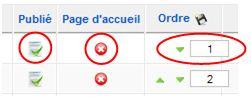
-
Vous pouvez ainsi :
- publier et dépublier un article en cliquant sur la petite icône dans la colonne Publié
- mettre un article sur la page d’accueil ou l’en enlever en cliquant sur la petite icône dans la colonne Page d’accueil
- changer l’ordre des articles au sein d’une même catégorie, en utilisant les petites flèches vertes ou en changeant directement le chiffre dans la colonne Ordre.
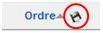
Astuce : les articles ne pouvant s'ordonner qu'au sein de la même catégorie, nous vous conseillons de filtrer les articles au moyen des menus déroulants et ainsi de n'afficher que ceux de la catégorie dans laquelle vous voulez les trier. Le tri n'en sera que plus facile.
Archiver/désarchiver des articles

Archiver est une fonction qui permet d’archiver les articles, c'est-à-dire qu'ils restent consultables et donc publiés, mais disparaissent des pages principales du site. Pour y accéder, il faudra créer un lien de menu spécial, menant vers une page dédiée à l'affichage des articles archivés.
Cette fonction sert donc à créer des archives d’articles obsolètes ne nécessitant plus un affichage sur les pages principales, mais qui doivent rester consultables par les utilisateurs du site. Le bouton Désarchiver sert évidemment à remettre un article dans un statut normal (par défaut, il reviendra dépublié).
Notez comme l'icône qui désigne les articles archivés dans la liste est différente :
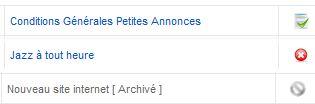
Publier/dépublier des articles

Publier et Dépublier servent à publier un article, c’est-à dire le rendre visible sur le site en frontal aux utilisateurs, ou le dépublier, c'est-à-dire à ne le rendre visible que dans l’interface d’administration, aux gestionnaires et administrateurs du site.
Déplacer des articles

Déplacer permet de déplacer un ou plusieurs articles vers une autre section ou une autre catégorie. Le nom de la section apparaît en premier puis celui de la catégorie, après le / :
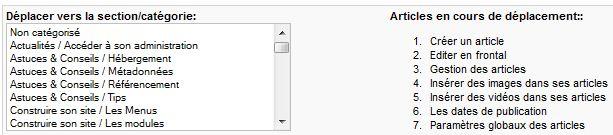
Besoin d'aide ? Contactez-nous : support à partir de 65€ HT/heure
Copier des articles

Copier permet de dupliquer intégralement un article. La fonction créée une copie à l’identique de l’article original : titre, contenu et mise en page, date de création, état (publié/dépublié).
Au moment de la copie, il est toutefois possible de choisir de créer la copie de l’article dans la section et la catégorie de son choix, sur le modèle de ce que propose la fonction Déplacer.
A noter que les titres de l’article original et de sa copie étant strictement identiques, le seul moyen de les différencier est via leur numéro d’ID, affiché dans la colonne de droite :
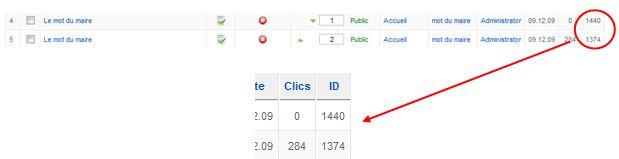
L’ID détermine le numéro qui identifie l’élément dans la base de données. L’article ayant le numéro d’ID le plus petit est donc l’original, la copie ayant un numéro d’ID forcément supérieur.
Supprimer des articles

Pour effacer un ou plusieurs article(s), il suffit de le ou les sélectionner, puis de cliquer sur le bouton Corbeille.
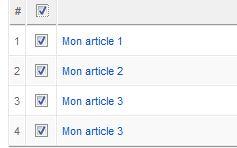
Dans un premier temps ils seront placés dans la corbeille : comme sous Windows, ils ne seront pas définitivement effacés, et vous aurez encore une chance des les récupérer.
Pour accéder à la corbeille des articles, rendez-vous dans le menu Contenu/ Corbeille des articles :
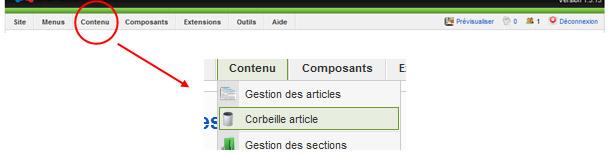
Vous verrez alors la liste des articles placés dans la corbeille. Il est possible d’accéder aux éléments effacés, et ainsi récupérer un article effacé, ou au contraire l’effacer pour de bon.
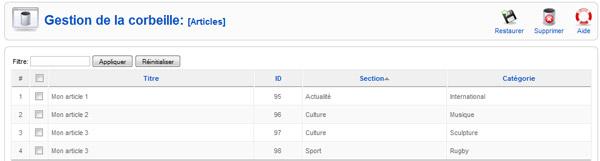
Pour restaurer ou effacer définitivement un ou plusieurs article(s), il suffit de le ou les sélectionner puis de cliquer sur le bouton choisi.
Dans les deux cas un ultime avertissement vous sera donné :
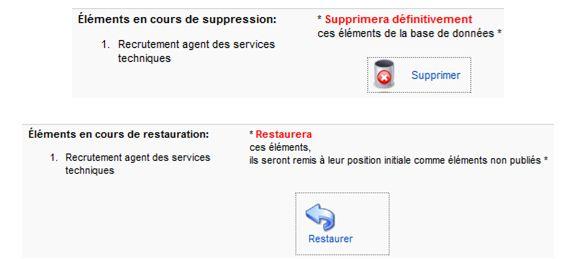
Cliquez sur Supprimer ou Restaurer pour définitivement effacer un article (attention : plus aucune récupération possible) ou le restaurer, c'est-à-dire le replacer dans la liste des articles actifs.
Notez qu’un article restauré sera systématiquement dépublié, et son ordre dans le classement des articles sera mis à 9999. C’est évidemment une sécurité pour éviter qu’un article récupéré depuis la corbeille ne réapparaisse sur le site par erreur.

Editer/Nouveau

Editer et Nouveau permettent d’éditer un article (ce qui revient à cliquer directement sur son titre) ou d’en créer un nouveau.
Besoin d'aide ? Contactez-nous : support à partir de 65€ HT/heure
Reste enfin l'un des boutons les plus importants de la barre d'outils, le bouton Paramètres :